Audiomaterial an Projekttempo anpassen
Sie können den Musik-Modus verwenden, um Audio-Loops an das Projekttempo anzupassen. Loops sind kurze Audiodateien mit einer bestimmten Anzahl von Takten.
Vorgehensweise
- Wählen Sie und wählen Sie im Dateiauswahldialog eine Audio-Loop aus.
- Doppelklicken Sie im Projekt-Fenster auf die importierte Audio-Loop, um sie im Sample-Editor zu öffnen.
-
Öffnen Sie den Definition-Bereich und überprüfen Sie die Lineale.
Das im oberen Lineal angezeigte Projekttempo-Raster und im unteren Lineal angezeigte Raster Ihres Audiomaterials stimmen nicht überein.
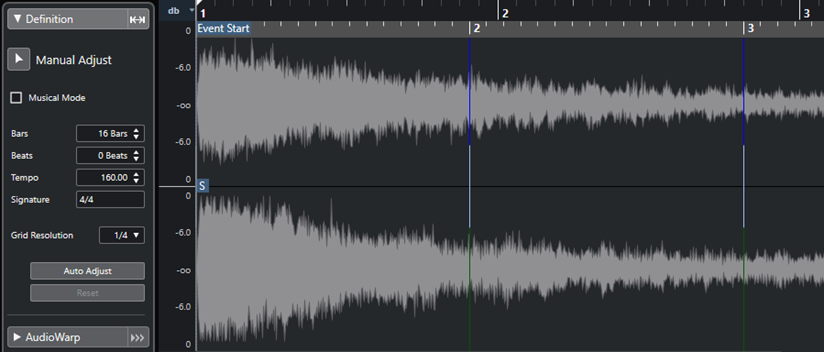
- Vergewissern Sie sich im Definition-Abschnitt, dass die Länge in Takten der Länge der importierten Datei entspricht. Hören Sie sich die Audio-Loop ggf. an und geben Sie die richtige Länge in Takten und Zählzeiten ein.
- Wählen Sie im AudioWarp-Bereich ein Preset aus dem Einblendmenü Warp-Algorithmus des Audio-Clips.
- Hören Sie sich die Loop an. Korrigieren Sie bei Bedarf die Werte für Takte und Zählzeiten.
- Aktivieren Sie den Musik-Modus.
Ergebnis
Die Loop wird automatisch dem Projekttempo angepasst. Die Änderungen sind an den Linealen erkennbar.
Im Projekt-Fenster wird das Audio-Event nun mit einem Noten- und einem Warp-Symbol angezeigt. Dies zeigt an, dass Time-Stretching angewendet wurde.